Выключаем ограничение трафика на android смартфоне
Отключить передачу данных на Android смартфоне несложно. Для этого достаточно выполнить ряд простых действий.
Снятие ограничения экономии трафика в настройках андроида
Отключить мобильный трафик достаточно сложно. Конкретные действия зависят от выбранного метода. При использовании приложения следует зайти в него и отключить эту функцию. Также утилиту можно вообще удалить.
Для отключения экономичного режима на Андроид стоит выполнить такие действия:
- Зайти в настройки.
- Выбрать пункт «Мобильная сеть».
- Зайти в меню «Передача данных».
- Открыть вкладку «Цикл использования данных».
- Убрать галочку «Лимитировать мобильный трафик».
Некоторым людям кажется, что, если не пользоваться Интернетом, проблем не возникнет. Однако это в корне неверно. Смартфоны нередко самопроизвольно обновляются или отправляют информацию об ошибках. Потому часто требуется защита от чрезмерного расхода мегабайтов.
Отключаем экономию трафика в быстрых настройках
Чтобы держать расходы мегабайтов под контролем, рекомендуется расположить иконку с экономией в быстрых настройках. Благодаря этому для включения и отключения этой функции в смартфоне будет достаточно двух касаний.
Чтобы добавить функцию в меню быстрых настроек, рекомендуется выполнить следующие действия:
- Сделать свайп от верхней строчки уведомлений на смартфоне. Для этого нужно совершить движение сверху вниз.
- В меню уведомлений и быстрых настроек нажать иконку карандашика, который дает возможность редактирования.
- Переместить иконку «Экономия трафика» в зону быстрого доступа, расположенную в шторке уведомлений.
После выполненных действий отключаем экономичные функции очень просто. Это делается всего в 2 касания.
Как включить/отключить фоновый режим передачи данных?
Если пользователь хочет ограничить передачу данных в фоновом режиме для всех без исключения приложений, то сделать это можно через настройки устройства. Следует зайти в настройки сети и мобильного интернета.
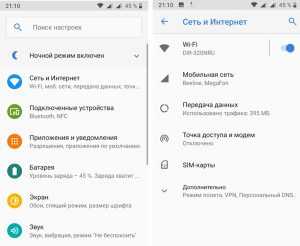
В пункте “Передача данных” имеется строка “предупреждения и лимит” (если телефон оснащен двумя сим-картами с выходом в интернет, то устанавливать ограничения лучше для каждой).
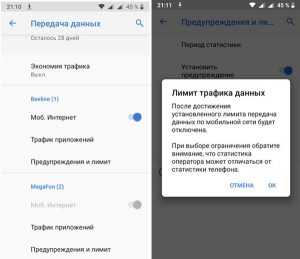
Таким образом, при достижении определенной цифры передача данных будет приостановлена.
После включения ограничения правило будет действовать для всех приложений без исключения.
При необходимости отключить фоновый режим передачи данных у конкретного приложения следует действовать следующим образом. В настройках зайти в пункт “приложения и уведомления“. Выбрать необходимую программу.
В открывшемся окне информации есть пункт передача данных. Здесь можно отключить обмен в фоновом режиме для конкретной программы.

Достаточно тапнуть по бегунку или снять галочку (в зависимости от модели устройства).
Данный способ пригодится, если пользователь устанавливает игры, инструменты и другие программы, которым иметь доступ и синхронизироваться с сервером не обязательно. При этом мессенджеры остаются активными и исправно работают.
Запретите использование мобильного трафика для автообновления приложений
Многие Android приложения постоянно требуют обновления, и значительная часть из них скачивает эти обновления тогда, когда посчитает нужным, в фоновом режиме, используя ваш мобильный трафик. Для экономии интернета вы можете отключить обновление приложений через мобильную сеть, разрешив обновление только при подключении через Wi-Fi. Рассказываю пошагово, как экономить мобильный интернет этим способом, на примере своего смартфона (Xiaomi Redmi 5A).
- Захожу в настройки.
- Выбираю «Обновление компонентов».
- Нажимаю на значок настроек (шестеренка) в правом верхнем углу.
- Выбираю «Автоматическое обновление».
- Устанавливаю вариант «Обновлять по Wi-Fi».
Через настройки Android
Большинство возможностей доступно в настройках Андроида. На примере последней версии ОС на устройстве Samsung разберем пошагово алгоритм отключения экономии трафика:
1. Откройте главное меню и выберите «Настройки».
2. В открывшемся списке найдите раздел «Подключения».
3. В разделе тапните по пункту «Использование данных», затем нажмите на функцию «Экономия трафика». Внизу должно отображаться состояние опции.
4. Переведите тумблер в неактивное состояние, чтобы деактивировать экономию трафика.
В операционной системе Android доступна возможность экономить трафик для определенных приложений, чтобы избежать загрузки обновлений в фоновом режиме. Для этого выберите функцию ниже – «Использовать данные в режиме экономии трафика». Откроется список установленного софта, где нужно найти нужное, затем слева включить тумблер в активное состояние.
В разделе «Использование данных» отображается подробная статистика использованных мегабайт для сим-карт или беспроводной точки доступа.
Следует отметить, что при использовании режима энергосбережения устройство будет продолжать экономить трафик. Проверьте, не активна ли функция. На Android 11.0 это можно сделать двумя способами: через верхнюю панель, смахнув шторку вниз, затем выбрать соответствующую функцию.
Также отключить режим энергосбережения можно через настройки:
1. Перейдите в настройки Андроида, затем выберите пункт «Обслуживание устройства».
2. Нажмите на раздел с батареей.
3. В появившемся окне отобразится список доступных функций, включая выключение режима энергосбережения. Переведите тумблер в неактивное состояние.
При необходимости параметры операционной системы можно вернуть тем же способом: через настройки.
Обновление или загрузка программ из App Store
Нынешние приложения и игры своим объемом могут достигать 2-3 гигабайт и компания Apple позаботилась о сохранении трафика — официально скачать программу объемом более 100 мегабайт из App store нельзя (правда мы-то знаем ). Но при этом существует большое количество программ, объемом меньше этого порога в 100 МБ. И вот именно они могут пожирать Ваш интернет-пакет.
Здесь речь идет не столько о загрузке (вы-то видите что скачиваете), а о самостоятельном обновлении этих программ через сотовую сеть. Поэтому подобное обновление нужно отключить:
Все, теперь программы перестанут использовать для своего обновления сотовую сеть, и будут делать это только через Wi-Fi.
Для пользователей OnePlus (OxygenOS)
Откройте приложение «Настройки» на своем устройстве и нажмите «Использование данных». Теперь нажмите «Цикл выставления счетов». Нажмите на «Предупреждение о данных» и выключите тумблер. Вернитесь и выключите переключатель «Автоматическое отключение от сети».
Это отключит экономию трафика на вашем устройстве OnePlus.
На новых устройствах OnePlusd у вас также есть возможность быстрого переключения для экономии трафика. Вы можете найти его в центре уведомлений. Дважды проведите вниз по панели уведомлений, чтобы открыть все быстрые переключатели, и найдите переключатель «Экономия трафика», как показано ниже.
Просто нажмите на переключатель быстрой настройки, чтобы включить или выключить его. Вы можете нажать и удерживать значок, чтобы перейти к настройкам, доступным для опции «Экономия трафика».
Как подсчитать объем переданных данных?
Чтобы не попасть в неприятную ситуацию с исчерпанным лимитом, необходимо постоянно держать руку на пульсе. Делать это можно при помощи специальных программ для учета трафика:
- NetWorx — позволяет собрать статистику сразу по нескольким сетевым подключениям. Имеется функция наглядного отображения полученных данных в виде графиков, таблиц и диаграмм. Есть возможность программирования действий в случае исчерпания лимита (например, полное отключение от сети);
- BitMeter — мощный, но бесплатный инструмент для анализа веб-данных. Наряду с типичными возможностями сбора статистики есть функциональность детального изучения конкретных действий (время скачивания файла и др.);
- NetBalancer — обладает возможностями, присущими антивирусам. Так, можно устанавливать приоритет для доступа в сеть определенным приложениям;
- NetSpeedMonitor — одна из самых простых и минималистичных утилит. Не занимает много места в памяти компьютера и выполняет лишь одну задачу — слежение за подключениями.
Указанные программы рассчитаны для работы в ОС Windows, однако аналогичные приложения имеются и для портативных устройств (Traffic Counter и другие).
Обновление или загрузка программ из App Store
Нынешние приложения и игры своим объемом могут достигать 2-3 гигабайт и компания Apple позаботилась о сохранении трафика — официально скачать программу объемом более 100 мегабайт из App store нельзя (правда мы-то знаем ). Но при этом существует большое количество программ, объемом меньше этого порога в 100 МБ. И вот именно они могут пожирать Ваш интернет-пакет.
Здесь речь идет не столько о загрузке (вы-то видите что скачиваете), а о самостоятельном обновлении этих программ через сотовую сеть. Поэтому подобное обновление нужно отключить:
Все, теперь программы перестанут использовать для своего обновления сотовую сеть, и будут делать это только через Wi-Fi.
Отправка «служебной информации» тоже может тратить интернет
На самом деле, конечно эта опция не так сильно потребляет мобильный интернет и сам я с таким не сталкивался, однако видел несколько историй, в которых рассказывалось именно об этом то ли «глюке», то ли сбое, когда эта самая служебная информация отправлялась постоянно. Поэтому я решил включить этот пункт сюда — отключить ее отправку лишним не будет точно. Как это сделать?
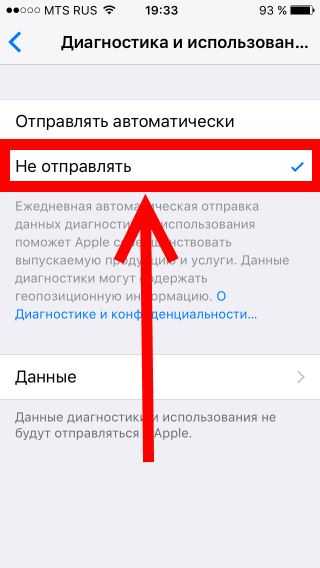
Как видим в пояснении, данная информация отправляется ежедневно, и особой нагрузки кроме того, что мы помогаем Apple в совершенствовании продуктов, не несет. Поэтому, если выключить ее передачу, то ничего страшного не произойдет, а трафик (пусть даже небольшой) будет сэкономлен.
Отключите «автовоспроизведение»
Facebook, Instagram и другие социальные сети делают все возможное, чтобы зацепить вас. Особенно хитроумный трюк – это автовоспроизведение видео, которое расходует ваши мобильные данные без вашего разрешения. К счастью, эти приложения дают вам возможность отключить эту функцию, поэтому просто перейдите к настройкам соответствующего приложения и отключите автовоспроизведение.
Надеемся, что эти советы помогут вам держать использование мобильных данных в рамках бюджета. Если же всё вышеперечисленное не помогает, вы можете полностью отключить мобильные данные в настройках вашего телефона. Это экстремальная мера, но учитывая количество точек бесплатных Wi-Fi, это действительно может быть решением проблемы.
Включите экономию трафика в Android
Действенный способ, как экономить интернет трафик на телефоне андроид – это специальный режим. Его можно включить вручную. Пошаговая инструкция:
- Посетить «Настройки».
- Выбрать раздел «Мобильная сеть», а потом «Передача данных».
- Запустить вкладку «Цикл использования данных».
- Поставить время, в течение которого будет действовать ограничение.
- Установить предельный объём интернета, который нельзя превышать.
- Поставить галку около строки «Лимитировать моб. трафик».
Версии Android 7.0 оснащены специальным режимом, экономящим интернет. Запускается в 2 нажатия. Нужно перейти на панель быстрых настроек и включить его.
Для пользователей Huawei и Honor (EMUI)
К сожалению, Huawei, похоже, не предоставляет прямую настройку для отключения функции экономии трафика. Следовательно, нет доступного переключателя быстрой настройки. Чтобы отключить экономию трафика на устройстве Huawei или Honor, откройте приложение «Настройки» и найдите «доступ к данным» в строке поиска вверху.
Нажмите «Неограниченный доступ к данным» в результатах поиска. Теперь включите и отключите «Неограниченный доступ к данным» для каждого приложения. по умолчанию вы увидите, что неограниченный доступ приложений отключен. Это означает, что для этих приложений включена экономия трафика. Чтобы отключить экономию данных, вам нужно будет включить «Неограниченный доступ к данным» для нужных приложений.
По умолчанию он покажет вам только пользовательские приложения. Чтобы проверить системные приложения, нажмите кнопку меню (3 вертикальные точки) в правом верхнем углу экрана, а затем нажмите Показать системные процессы.
Теперь вы также можете проверить, какие системные приложения имеют неограниченный доступ (то есть экономия данных включена), а какие нет.
Использование мобильных данных
Здесь же в настройках использования данных можно установить периодичность оплаты (по тарифному плану оператора) для удобства формирования статистика использования мобильного трафика. Обычно это 1 число каждого месяца.
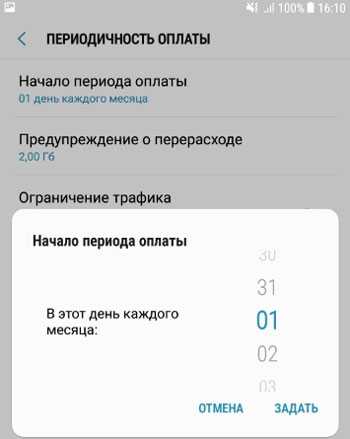
Следующая опция “Предупреждение о перерасходе”. Устанавливайте значение, исходя из пакета интернета на вашем тарифном плане. У меня это 2 Гб в месяц. При достижении порога выскочит предупреждение о перерасходе.
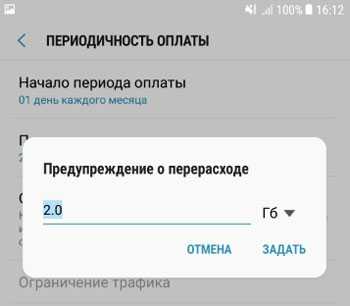
Соответственно, можно отключить мобильный интернет при достижении порога. За это отвечает опция ниже “Ограничение трафика”. Т.е. когда будет достигнуто значение в 2Гб в этом месяце, использование мобильных данных будет отключено.
Можно не ставить эту опцию, а сразу задать ограничение трафика, например, в 4 Гб.
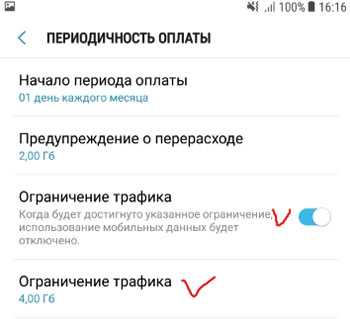
Возможно ли полностью отключить интернет на «Теле2»
появилась на российском рынке уже достаточно давно. С 2003 года она начала оказывать свои услуги в 12 регионах и стала одной из альтернатив операторам «Большой тройки». С 2013 года она полностью перешла в руки «Группе ВТБ» и ныне ею владеет «Ростелеком».
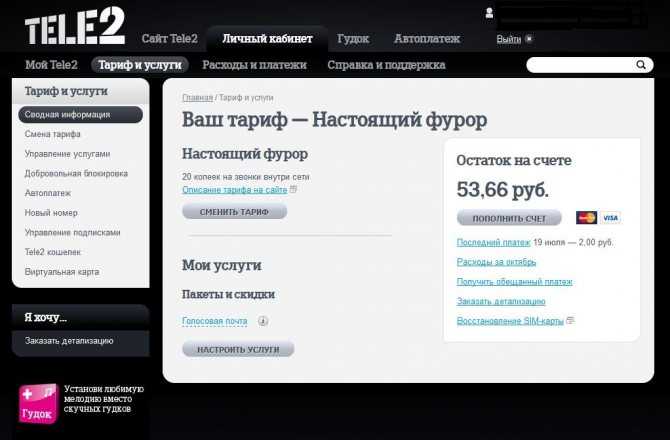
Продажа российского подразделения не сильно повлияла на компанию. Она активно развивается и сегодня, предоставляя услуги высокоскоростного интернета и качественной связи. Несмотря на все преимущества оператора, он, как и остальные, грешит подключением платных дополнительных услуг доступа в сеть, от которых многие абоненты хотят отказаться.
Полностью отключить доступ в глобальную сеть на «Теле2» можно. Если абоненту необходимо деактивировать эту функцию со своего мобильника, то наиболее простым способом сделать это будет личное обращение в ближайший салон сотовой связи оператора. Также можно позвонить и по номеру горячей линии 8-800-555-06-11 и попросить выполнить все настройки удаленно. В любом из этих случаев полностью оставить симку «Теле2» без интернета возможно, но только при условии, что обращение составляет человек, на которого она зарегистрирована.
Важно! Полное отключение доступа в сеть означает не только будущую невозможность находиться в ней, но и накладывает запрет на отправку ММС-сообщений, ведь для них также нужно соединение с сетью. Связаться с оператором можно по номеру 611
Сперва придется прослушать голосовое меню и выбрать пункт «Соединение со специалистом». Далее просто дожидаются связи с любым свободным оператором, и просят его определить и деактивировать услугу доступа к глобальной сети
Связаться с оператором можно по номеру 611. Сперва придется прослушать голосовое меню и выбрать пункт «Соединение со специалистом». Далее просто дожидаются связи с любым свободным оператором, и просят его определить и деактивировать услугу доступа к глобальной сети.
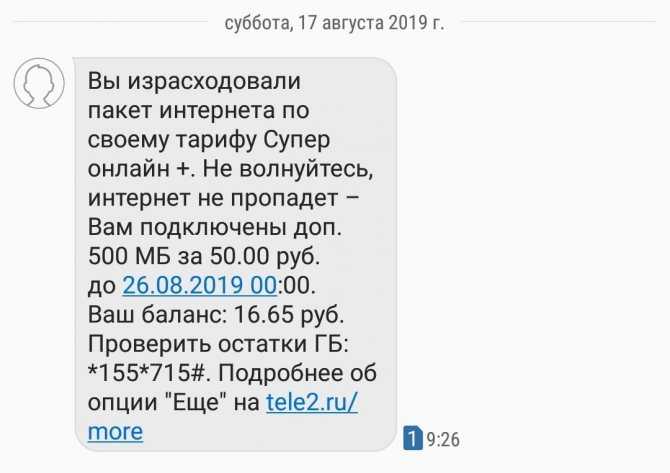
Подсистема Traffic Control
Подсистема Traffic Control поддерживает множество методов классификации, приоритезации, разделения и ограничения трафика (как исходящего, так и входящего). Она очень гибка в настройке, но сложна в понимании. Поэтому мы уделим значительную часть статьи теоретическому материалу и лишь затем приступим к решению задачи с помощью HTB – одной из наиболее гибких и популярных дисциплин Traffic Control.
Подсистема управления трафиком Linux позволяет делать следующее:
- Shaping. Шейпинг – ограничение трафика, задержка пакетов с целью создания желаемой скорости передачи. Может использоваться не только для “сужения” исходящего канала, но и для сглаживания бросков во время пиковых нагрузок.
- Scheduling. Планирование – упорядочивание типов трафика в канале. Позволяет избегать задержек для критичных типов трафика (QoS).
- Policing. Политика входящего трафика. Позволяет ограничить входящий трафик путем уничтожения превысивших лимит пакетов. Помогает бороться с DDoS.
- Дисциплина обработки пакетов (qdisc) – очередь пакетов и закрепленный за ней алгоритм обработки.
- Класс (class) – логический контейнер, который может содержать несколько подклассов или дисциплину.
- Фильтр (filter) – механизм классификации трафика.
Как отключить режим «Экономия данных» на iPhone
Для деактивации режима выполняем те же шаги: заходим в «Настройки», затем кликаем по вкладке «Сотовая связь», выбираем пункт «Параметры данных» и переводим соответствующий переключатель в выключенное состояние. Точно так же поступаем с функцией экономии в сетях Wi-Fi.
Отметим, что если некоторые функции после отключения режима по-прежнему не работают, то причину нужно искать в других настройках. Речь идёт о таких проблемах, как отсутствие обновления контента некоторых приложений: если по Wi-Fi уведомления или сообщения приходят, а при его отсутствии – нет.
Тек что если режим экономии данных на вашем iPhone не включен, а проблемы остались, делаем следующее:
- заходим в «Настройки», выбираем вкладку «Основные»;
- кликаем по пункту «Обновление контента»;
- в новом окне снова кликаем по надписи «Обновление контента»;
- в списке, состоящем из трёх параметров, выбираем нижний – «Wi-Fi и сотовые данные». В этом случае уведомления будут приходить и по мобильной связи, если Wi-Fi недоступно.
На третьем шаге, когда высвечивается перечень установленных приложений, убрать или включать обновление контента можно вручную, для каждого приложения отдельно.
Но и это не всё. Оказывается, включённый режим экономии АКБ также влияет на возможность получения данных приложениями через мобильную сеть. Чтобы отключить режим экономии заряда аккумулятора можно в настройках телефона, во вкладке Аккумулятор, где нужно выбрать пункт «Режим энергосбережения» и выключить его.
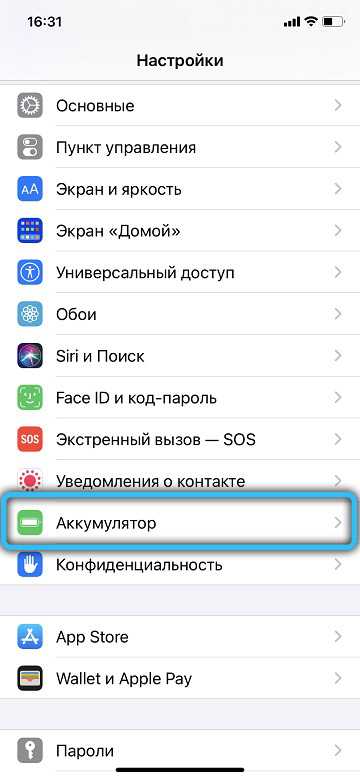
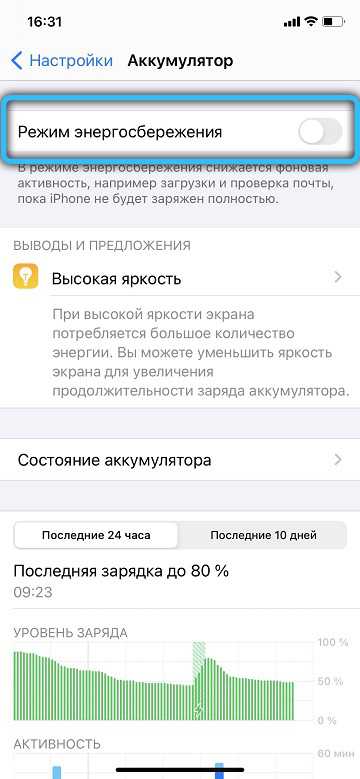
Используйте Wi-Fi, где возможно
Казалось бы, это очевидно, но мы обычно забываем о миллионах бесплатных точек Wi-Fi по всему миру, которые чаще всего встречаются в ресторанах, кафе, общественных заведениях и магазинах. Кроме того, если есть возможность, используйте VPN, поскольку общедоступный Wi-Fi легко используется хакерами (и не используйте общественный WI-FI для передачи конфиденциальной информации, например, банковских реквизитов).
Если вы не знаете, где найти бесплатный Wi-Fi поблизости, существуют приложения, такие как Wifi Map, которые могут помочь в поиске. Таким образом, в следующий раз, когда вы выйдете из дома, вы можете подключиться к бесплатному Wi-Fi, вместо того, чтобы использовать мобильные данные.
Отключить экономию трафика в мобильном браузере Chrome
Функция в мобильном браузере не ограничивает доступ в интернет, но существенно экономит трафик. Это происходит преимущественно за счёт сжатия данных, которые передаются по сети. И мы не заметим существенной разницы, так как её работа не относится к ухудшению качества изображений или других типов файлов. Чтобы включить или выключить экономию трафика в браузере Google Chrome для мобильных телефонов:
- В открытом браузере нажмите вверху три точки;Нажмите вверху окна три точки в браузере Хром
- Выберите пункт «Настройки» внизу списка;Нажмите пункт «Настройки» внизу окна
- Найдите и выберите пункт «Экономия трафика»;Выберите пункт «Экономия трафика»
- В окне приложения нажмите на регулятор, чтобы включить или выключить функцию экономии трафика.Передвиньте регулятор в противоположную сторону для отключения
При активированной функции некоторые премиум службы, предоставляемые мобильным оператором могут быть недоступны. Этот режим позволяет также отслеживать подозрительные активности в окне браузера и блокировать их. Функция полезна, если вы часто посещаете разные сайты, в достоверности которых можно сомневаться. Отключается экономия трафика в Samsung в этом же окне, переместив ползунок в неактивное положение.
Можно ли говорить паспортные данные по телефону?
Говорить свои паспортные данные по телефону может быть очень опасно. Ими могут завладеть мошенники.
На ваше имя в результате может быть оформлен микрозайм или микрокредит.
Известны случаи, когда на чужие паспортные данные оформляются фирмы-однодневки, которые уклоняются от налогов.
Также распространён такой вид мошенничества, как квитанции с вашими данными от якобы государственных органов.
Зная паспортные данные, можно оформить электронный кошелёк.
Так, вся ответственность за махинации будет лежать на человеке, чьи паспортные данные указаны были при регистрации.
Также часто оформляются сим карты, которые потом оказываются в глубоком минусе или использовались преступниками.
Как посмотреть и отключить приложения, работающие в фоновом режиме?
Узнать, какие приложения работают в фоновом режиме, можно, обратившись к информации о расходе батареи. Для выполнения каких-либо действий программа требует энергию и, если данная задача не была запущена пользователем, приложение самостоятельно работает в фоновом режиме.
Уточнить информацию можно следующим образом: необходимо зайти в Настройки – Батарея.
В верхнем правом углу имеется кнопка меню, которая позволяет узнать более подробную информацию об использовании энергии. Все ранее запущенные приложения будут отображены в списке ниже графика расхода заряда.
Из этого раздела можно ограничить работу приложения, выбрав его из списка.
Произвести отключение можно и через настройки приложения. Необходимо открыть список установленных программ и выбрать необходимый объект.
Через пункт “дополнительно” найти раздел батарея и включить ограничение работы в фоновом режиме.
Пользователь должен иметь в виду, что ограничения работы могут вызвать перебои в получении своевременной актуальной информации. Не стоит удивляться, что сообщения из соцсетей не приходят на телефон, пока неактивно приложение, если у программы нет возможности обновить статус.
Устройства на базе андроид (за редким исключением старых моделей) оснащены функцией многозадачности. Это значит, что пользователь может переключаться между рабочими окнами, не теряя информации, быстро перейти в недавно открытое приложение, разделить экран на два рабочих стола и т.д.
Для закрытия программы недостаточно просто нажать кнопку домой. Необходимо зайти в список недавних приложений и закрыть все активные окна. Это можно сделать, переместив окно с приложением за пределы экрана либо нажав кнопку «закрыть все». Процедура поможет очистить оперативную память и отправить ранее использованные программы в сон.
Как ограничить использование мобильной сети
Телеграм очень прожорлив. Если вы подписаны на большое количество информационных каналов с видео, ваш мобильный трафик под угрозой. Чтобы ограничить расход, необходимо в настройках включить режим экономии, отключив автозагрузку и автовоспроизведение медиафайлов в чатах. Расскажем, как это сделать.
В мобильном приложении нажмите на три полоски вверху слева и зайдите в «Настройки» → «Данные и память».
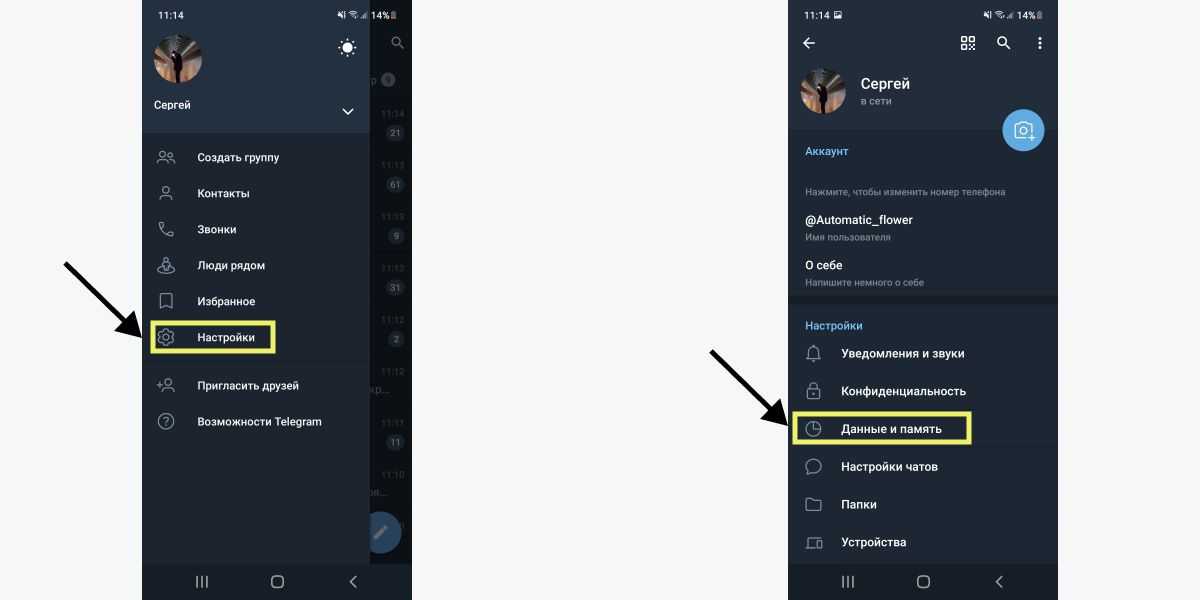 Найти настройки не проблема
Найти настройки не проблема
Чтобы ограничить загрузку, переведите бегунок «Через мобильную сеть» в разделе «Автозагрузка медиа» в неактивное положение. Далее пролистайте вниз, чтобы в разделе «Автовоспроизведение» перевести бегунок в режим неактивного и отключить «GIF» и «Видео».
Это совсем не помешает посмотреть те же видео и gif, просто теперь на них нужно нажимать, чтобы они проигрывались. Удобно, если вы не планируете просматривать все ролики подряд во всех каналах, на которые подписаны.
Также в Телеграме есть функция потоковой загрузки аудиофайлов и видео, с помощью которой пользователи могут смотреть полученные файлы онлайн, без предварительной загрузки – «Стриминг аудиофайлов и видео». Эту функцию для экономии тоже можно отключить.
И в разделе «Звонки» в пункте «Экономия трафика» выберите «В мобильной сети». Это поможет не расходовать пакет мобильного интернета на звонки в Телеграме. Так вы включаете сжатие трафика при разговоре. Особенно это пригодится в роуминге и в зонах с плохим качеством мобильной связи.
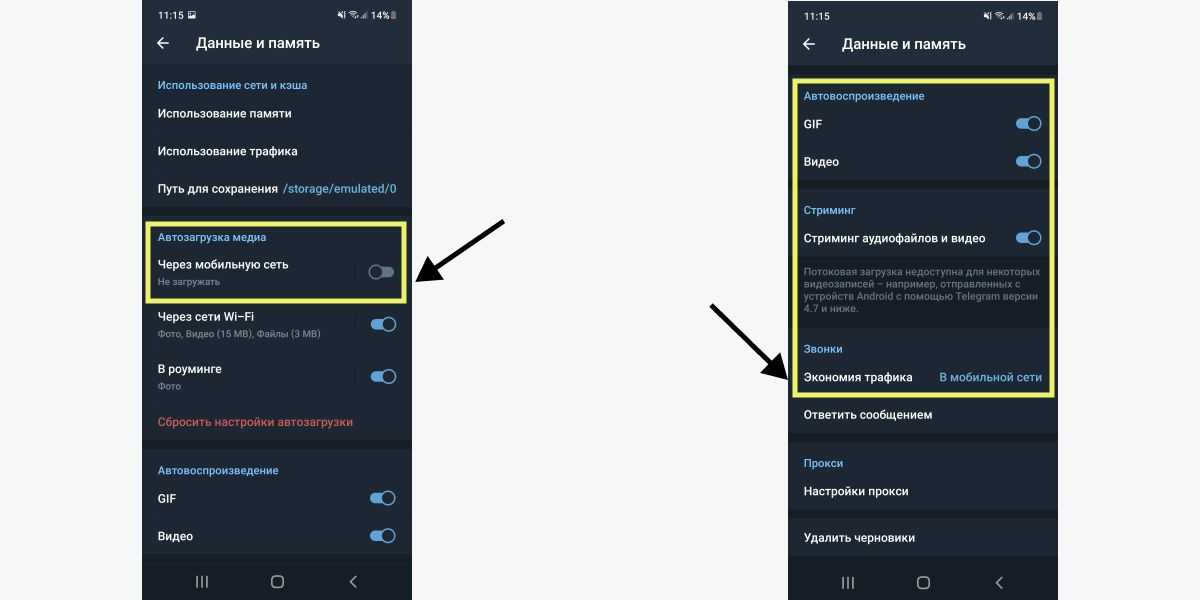 Листаем и выключаем бегунки
Листаем и выключаем бегунки
Готово, теперь Телеграм не будет питаться вашим трафиком в огромных объемах.
А можно настроить автопостинг с помощью SMMplanner и вообще в Телеграм лишний раз не заходить. Пусть техника все сделает за вас – подготовьте посты, распланируйте время и даты публикаций, а дальше идите занимайтесь своими делами. SMMplanner все создаст и выложит.
Как подсчитать объем переданных данных?
Чтобы не попасть в неприятную ситуацию с исчерпанным лимитом, необходимо постоянно держать руку на пульсе. Делать это можно при помощи специальных программ для учета трафика:
- NetWorx — позволяет собрать статистику сразу по нескольким сетевым подключениям. Имеется функция наглядного отображения полученных данных в виде графиков, таблиц и диаграмм. Есть возможность программирования действий в случае исчерпания лимита (например, полное отключение от сети);
- BitMeter — мощный, но бесплатный инструмент для анализа веб-данных. Наряду с типичными возможностями сбора статистики есть функциональность детального изучения конкретных действий (время скачивания файла и др.);
- NetBalancer — обладает возможностями, присущими антивирусам. Так, можно устанавливать приоритет для доступа в сеть определенным приложениям;
- NetSpeedMonitor — одна из самых простых и минималистичных утилит. Не занимает много места в памяти компьютера и выполняет лишь одну задачу — слежение за подключениями.
Указанные программы рассчитаны для работы в ОС Windows, однако аналогичные приложения имеются и для портативных устройств (Traffic Counter и другие).
Выключаем ограничение трафика на android смартфоне
Отключить передачу данных на Android смартфоне несложно. Для этого достаточно выполнить ряд простых действий.
Снятие ограничения экономии трафика в настройках андроида
Отключить мобильный трафик достаточно сложно. Конкретные действия зависят от выбранного метода. При использовании приложения следует зайти в него и отключить эту функцию. Также утилиту можно вообще удалить.
Для отключения экономичного режима на Андроид стоит выполнить такие действия:
- Зайти в настройки.
- Выбрать пункт «Мобильная сеть».
- Зайти в меню «Передача данных».
- Открыть вкладку «Цикл использования данных».
- Убрать галочку «Лимитировать мобильный трафик».
Некоторым людям кажется, что, если не пользоваться Интернетом, проблем не возникнет. Однако это в корне неверно. Смартфоны нередко самопроизвольно обновляются или отправляют информацию об ошибках. Потому часто требуется защита от чрезмерного расхода мегабайтов.
Отключаем экономию трафика в быстрых настройках
Чтобы держать расходы мегабайтов под контролем, рекомендуется расположить иконку с экономией в быстрых настройках. Благодаря этому для включения и отключения этой функции в смартфоне будет достаточно двух касаний.
Чтобы добавить функцию в меню быстрых настроек, рекомендуется выполнить следующие действия:
- Сделать свайп от верхней строчки уведомлений на смартфоне. Для этого нужно совершить движение сверху вниз.
- В меню уведомлений и быстрых настроек нажать иконку карандашика, который дает возможность редактирования.
- Переместить иконку «Экономия трафика» в зону быстрого доступа, расположенную в шторке уведомлений.
После выполненных действий отключаем экономичные функции очень просто. Это делается всего в 2 касания.






























